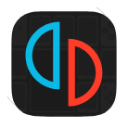yuzu模拟器是目前市面上最好用的switch模拟器之一,它可以在电脑上模拟switch游戏机运行环境,让用户可以直接在电脑上面游玩各种switch游戏。任天堂switch目前市面上主流的三大游戏平台之一,上面有着许多独占游戏,必须要使用switch游戏机才可以运行游玩。但是为了游戏特意去买一台游戏机无疑是非常不划算的。yuzu模拟器可以帮助我们突破switch的限制,让我们可以直接在电脑上免费体验各种switch游戏,功能非常的强大。六蓝游戏网为您分享yuzu模拟器最新版免费下载,软件是目前最新版本,有兴趣的朋友赶紧来下载使用吧!
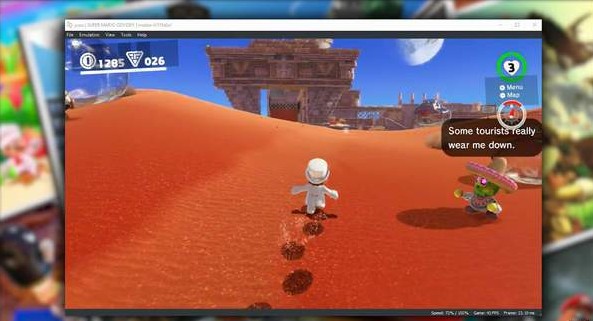
1、首先把从六蓝游戏网下载的压缩包文件解压,在解压出来的文件夹里面找到“Yuzu Early Access 1152-zh”文件夹,在文件夹里面找到“yuzu.exe”文件并双击打开。
2、此时我们就成功运行yuzu模拟器了,软件运行之后会提示没有密匙,我们不要去管,直接关闭模拟器。
3、把“keys”文件夹放到【C:\Users\用户名\AppData\Roaming\yuzu】目录里面。
4、把“字体库”文件夹里面的“sysdata”文件夹放到【C:\Users\用户名\AppData\Roaming\yuzu】目录里面。
5、接着把“字体库”里面的“registered”文件夹放到【C:\Users\用户名\AppData\Roaming\yuzu\nand\system\Contents】目录里面。
6、此时我们再次运行模拟器,点击“添加游戏”添加游戏文件夹(可以添加一个我们自定义的文件夹,之后把需要加载的所有switch游戏文件全部放到这个文件夹里面就可以直接识别和加载了)。
2. 高性能:Yuzu采用了高度优化的模拟器核心,能够在较低的硬件配置下实现流畅的游戏运行。它支持多线程运行,可以充分利用多核处理器的性能。
3. 界面友好:Yuzu具有简洁直观的用户界面,操作简单易懂。用户可以轻松地浏览并选择游戏文件,进行设置和调整。
4. 功能丰富:Yuzu提供了多种功能和选项,可以自定义模拟器的设置,如分辨率、画质、音频设置等。它还支持外部控制器和键盘映射,方便用户进行游戏操作。
5. 持续更新:Yuzu团队致力于不断改进和优化软件,发布新版本来提高兼容性和性能。用户可以通过更新软件来享受到更好的游戏体验。
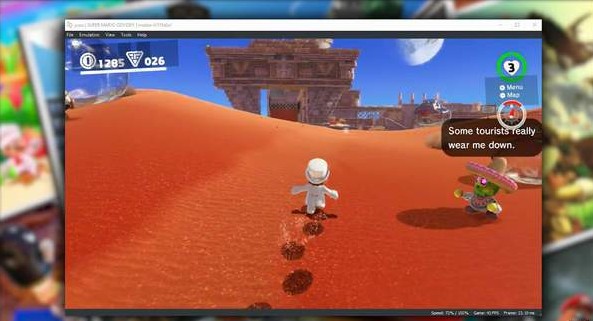
yuzu模拟器使用说明
注意:所有文件路径务必保证不要出现以中文命名的文件夹,否则可能会导致出错无法使用!1、首先把从六蓝游戏网下载的压缩包文件解压,在解压出来的文件夹里面找到“Yuzu Early Access 1152-zh”文件夹,在文件夹里面找到“yuzu.exe”文件并双击打开。
2、此时我们就成功运行yuzu模拟器了,软件运行之后会提示没有密匙,我们不要去管,直接关闭模拟器。
3、把“keys”文件夹放到【C:\Users\用户名\AppData\Roaming\yuzu】目录里面。
4、把“字体库”文件夹里面的“sysdata”文件夹放到【C:\Users\用户名\AppData\Roaming\yuzu】目录里面。
5、接着把“字体库”里面的“registered”文件夹放到【C:\Users\用户名\AppData\Roaming\yuzu\nand\system\Contents】目录里面。
6、此时我们再次运行模拟器,点击“添加游戏”添加游戏文件夹(可以添加一个我们自定义的文件夹,之后把需要加载的所有switch游戏文件全部放到这个文件夹里面就可以直接识别和加载了)。
yuzu模拟器软件特色
1. 兼容性:Yuzu能够模拟运行任天堂Switch游戏,支持大部分Switch游戏的运行。它不仅能够运行商业游戏,还可以运行自制游戏和演示版游戏。2. 高性能:Yuzu采用了高度优化的模拟器核心,能够在较低的硬件配置下实现流畅的游戏运行。它支持多线程运行,可以充分利用多核处理器的性能。
3. 界面友好:Yuzu具有简洁直观的用户界面,操作简单易懂。用户可以轻松地浏览并选择游戏文件,进行设置和调整。
4. 功能丰富:Yuzu提供了多种功能和选项,可以自定义模拟器的设置,如分辨率、画质、音频设置等。它还支持外部控制器和键盘映射,方便用户进行游戏操作。
5. 持续更新:Yuzu团队致力于不断改进和优化软件,发布新版本来提高兼容性和性能。用户可以通过更新软件来享受到更好的游戏体验。